Lathund Treserva. Sektionschef ÄO LOV i Treserva. 1 av 41. Gäller från: Gäller för: Fastställd av:
|
|
|
- Johanna Åström
- för 8 år sedan
- Visningar:
Transkript
1 Lathund Treserva Sektionschef ÄO LOV i Treserva Gäller från: Gäller för: Fastställd av: Utarbetad av: Treserva resursperson Revideras senast: Vid behov Version: Revideras av Treserva resursperson Dokumentansvarig förvaltning: Ett utskrivet dokument är alltid en kopia, giltig version finns alltid på intranätet. 1 av 41
2 Innehållsförteckning Lathund Treserva... 1 Innehållsförteckning... 2 Ta emot och fördela uppdrag - sektionschefens skrivbord... 3 Nya uppdrag... 3 Läsa uppdraget... 3 Fördela uppdraget till utförarenheten... 4 Mina enheter... 7 Skapa en genomförandejournal... 7 Kontrollera/korrigera tillfälligt uppehåll Personuppgifter Söka fram och jobba med en person Läsa uppdragsdokumentet Dokumentera Importera ett scannat dokument Flytta omsorgstagare till annan utförare (Byt utförare) Initiera byte Ta emot och acceptera från annan utförare Ångra/stoppa ett utförarbyte Rätta journalanteckning Söka journalanteckningar Nya HSL-åtgärder Återkalla fördelade insatser Rätta fel i verkställda insatser Avslutad verkställighet Tillfälligt uppehåll Avvikelse Utförda insatser Rapporter och sammanställningar Rapport - Fördelad tid Söka HSL Delegeringar av 41
3 Ta emot och fördela uppdrag - sektionschefens skrivbord Nya uppdrag I mappen Nya uppdrag visas alla uppdrag som har skickats till din utförare. Läsa uppdraget För att läsa uppdragsdokumentet. Markera uppdraget och högerklicka. Välj Läs uppdrag. 3 av 41
4 Fördela uppdraget till utförarenheten Markera uppdraget och högerklicka och välj Fördela. I detta fönster markerar du den eller de insatser som skall fördelas. Om det är flera insatser kan du använda tangenterna Ctrl eller Shift i kombination med att klicka på insatserna för att markera flera rader. Du skall alltid markera alla insatser. Klicka sedan på Registrera. 4 av 41
5 Välj Utförarenhet och ange genomförandeperiod (Period fr.o.m T.o.m). Genomförandeperioden måste hållas inom beslutsperioden. Om beslutsperioden är tidsbegränsad måste även genomförandeperioden vara det. Viktigt att bocka i Till genomförande. Klicka därefter på OK. Kontrollera uppgifterna i detta fönster och klicka på OK. Insatserna har nu skickats till utförarenheten och är verkställda! Omsorgspersonalen på enheten får nu upp detta under Nya uppdrag i sitt skrivbord. 5 av 41
6 Om du dessutom vill skicka ett meddelande så har du möjlighet till det. Därefter klickar du på Stäng i fönstret Fördela uppdrag. 6 av 41
7 Mina enheter Det fördelade/verkställda uppdraget syns nu i ditt skrivbord under mappen Mina enheter. Skapa en genomförandejournal För att omsorgspersonalen som skall utföra uppdraget skall få en genomförandejournal att dokumentera i måste den skapas av sektionschefen. Kontrollera först om det redan finns en genomförandejournal. 7 av 41
8 Högerklicka på uppdraget och välj Documenta. Om det inte visas någon rad med Genomförandejournal. skall du skapa en ny journal. Klicka på ikonen för journal och välj Ny journal. OBS! Om utföraren utför insatser sedan tidigare finns förmodligen redan en journal och då skall du inte skapa någon journal. När du väljer Ny journal visas detta fönster. 8 av 41
9 I fönstret Ny anteckning skall du välja Rubriktext Upprättande av ny genomförandejournal och under Tillgängliga nyckelord välja Händelse av betydelse och klicka på pil-höger-knappen. Klicka på OK. 9 av 41
10 I skrivytan måste du skriva något för att det skall vara möjligt att spara anteckning. Skriv ett x eller bara gör ett blanksteg. Spara (och stäng). Du har nu skapat en ny genomförandejournal med en första anteckning enligt exemplet ovan. Klicka på Stäng. Du får denna fråga om du vill skrivskydda eller ej. Normalt sett kan du svara Nej eftersom alla anteckningar skrivskyddas efter 24 timmar. I dokumentsammanställningen syns nu den nya journalen. 10 av 41
11 Kontrollera/korrigera tillfälligt uppehåll I de fall omsorgstagaren är ny hos dig så är det viktigt att kontrollera om det finns några tillfälliga uppehåll som bör avslutas. Kan ex vis vara en omsorgstagare som tillhör hemtjänsten och har blivit inlagd på sjukhus och direkt därifrån hamnar på korttidsboende. Sjukhusvistelsen måste då avslutas och ett nytt uppehåll med uppehållsorsak Korttidsplats skall registreras. I vissa fall kanske hemtjänsten har haft kännedom och redan registrerat Korttidsplats. När en omsorgstagare kommer till ett särskilt boende kan det finnas tillfälligt uppehåll som skall avslutas. Personuppgifter När du har tagit emot uppdraget har du också tillgång till de personuppgifter som finns inlagda. Du kan läsa och komplettera dessa. Markera personen i skrivbordsträdet så visas personuppgifter till höger på ditt skrivbord. Här kan du se uppgifter som finns inlagda. För att komplettera eller ändra dubbelklicka eller markera personraden till höger och Välj. 11 av 41
12 Här ser du bl a uppgifter om kontaktombud, patientansvarig sjuksköterska (PAS). Klicka på Visa/ändra personuppgift för att komma till det fönster där du når samtliga uppgifter. Det är viktigt att se över och komplettera personuppgifterna eftersom de används av alla användare i Treserva. 12 av 41
13 Söka fram och jobba med en person Om du vill jobba med en person som finns på någon av de enheter som du är chef över kan du klicka dig fram i trädet tills du hittar den. Men du kan även söka via kikaren. Välj Genomförandesökning och specificera din sökning med personnummer och/eller namn. Du kan ange del av personnummer eller namn. Klicka på Sök. Resultatet av din sökning visas nederst till vänster i ditt skrivbord. Läsa uppdragsdokumentet 13 av 41
14 Markera en insats, högerklicka och välj Läs uppdrag. Dokumentera I genomförandejournalen kan du läsa vad din personal har skrivit men även göra egna journalanteckningar. Markera genomförandejournalen högerklicka och Välj eller dubbelklicka på journalen för att öppna journalen. 14 av 41
15 Klicka på ikonen (tomt dokument) för ny anteckning och välj lämplig Rubriktext och Nyckelord för din anteckning. Nyckelord används för sökning i journalen. Du kan välja ett eller flera nyckelord till din anteckning. Klicka på OK. Du hamnar nu i skrivrutan för ny anteckning. Skriv din anteckning och Spara. Du kan använda stavningskontroll genom att klicka på. Klicka på Stäng när du är färdig och vill lämna journalen. Du får då en fråga om du vill skrivskydda anteckningarna. Svara alltid Nej på denna fråga. Anteckningar skrivskyddas automatiskt efter 24 timmar. Importera ett scannat dokument Du kan enkelt importera ett scannat dokument, ex vis ett brev, och koppla till omsorgstagaren. Ett inkommet dokument scannar du in på din skrivare på vanligt sätt och sparar på lämpligt ställe. Glöm inte att döpa dokumentet så det relaterar till innehållet. 15 av 41
16 I Treserva: Högerklicka på omsorgstagaren och välj Documenta. Klicka på ikonen Importera inkommen handling. Du får då upp en filvalshanterare där du kan leta fram det dokument du vill importera. Markera dokumentet och klicka på Öppna så importeras dokumentet i dokumentsammanställningen. 16 av 41
17 Flytta omsorgstagare till annan utförare (Byt utförare) Här beskrivs hur du hanterar när annan utförare skall överta en omsorgstagares insatser, utan att något nytt biståndsbeslut har fattats. Det kan ex vis vara när en omsorgstagare väljer ett LOV-företag eller en kommunal utförare tar över hemtjänsten från LOV-företaget. Funktionen Byt utförare gör det möjligt att initiera byte gällande insatser kopplat till ett uppdrag och skicka till mottagande utförare. Mottagaren måste acceptera uppdraget innan det kan fördelas på vanligt sätt. Alla insatser i uppdraget måste bytas samtidigt. I de fall omsorgstagaren har flera uppdrag, som skall övertas av annan utförare, måste funktionen upprepas för varje uppdrag. Initiera byte Den nuvarande utföraren av insatserna är den som ska initiera hela utförarbytet. Normalt sker detta efter att den nya utföraren har kontaktats och informerats om de förestående ändringarna. OBS! Funktionen skall inte användas i de fall ett uppdrag av misstag har skickats till fel utförare. Innan du initierar bytet skall både omsorgstagarens genomförandejournal och genomförandeplan avslutas. För att initiera byte gör så här: 1. Under mappen Mina enheter på skrivbordet i Treserva navigerar du först till rätt enhet och person och markerar sedan den insats som ska överföras till annan utförare. 2. Högerklicka på insatsen och välj Byt utförare. Guiden Byt utförare startar, där det första steget av tre visas. 17 av 41
18 3. Den eller de insatser som ska övertas av den nya utföraren visas. 18 av 41
19 4. Klicka på Nästa. Steg nummer två i guiden Byt utförare visas. 5. I trädstrukturen till vänster markerar du den utföraren som skall ta över insatserna. I datumfältet väljer du datum för övertagandet. Klicka på Nästa när du är klar. Det sista steget i guiden Byt utförare visas. 19 av 41
20 6. Kontrollera att uppgifterna är korrekta och klicka på Slutför. Ett meddelande visas med frågan om du vill skicka ett meddelande. 7. Svara Ja på frågan. Ett meddelandefönster öppnas, där viss text har genererats automatiskt. Du kan redigera texten innan du skickar meddelandet. Adressera lämpligen meddelandet till den mottagande utföraren, t.ex. sektionschefen. 8. I skrivbordsträdet indikeras de insatser som ska övertas av den nya utföraren på det sätt som visas i bilden nedan. Datumet som visas är datumet för själva övertagandet, dvs. det datum som angavs i tidigare bild. 20 av 41
21 Upprepa ovanstående för varje uppdrag som skall överföras till annan utförare. När det gäller hemtjänst kan det finnas flera uppdrag; Personlig omsorg, Service, Trygghetslarm osv. Överför de som skall övertas av den nya utföraren. Ta emot och acceptera från annan utförare Uppdraget som överförts, med tillhörande insatser, finns nu i mappen Nya uppdrag i skrivbordsträdet hos den nya utföraren. Den nya utföraren måste först acceptera uppdraget innan det kan fördelas till utförarenheter. När du fått ett nytt uppdrag från annan utförare ser det ut så här under Nya uppdrag. 1. Högerklicka på det nya uppdraget och välj Acceptera/stoppa från snabbmenyn. 2. Fönstret Acceptera/stoppa byte öppnas. 21 av 41
22 3. Klicka på Acceptera för att överta uppdraget. Meddelandet nedan visas. 4. Klicka OK och det accepterade uppdraget hamnar nu som ett vanligt uppdrag under Nya uppdrag. Fördela nu uppdraget på vanligt sätt, enligt beskrivning tidigare i denna lathund. Du måste även skapa en ny genomförandejournal i de fall det saknas. Upprepa ovanstående för alla uppdrag som överförts från annan utförare. Om uppdraget avser särskilt boende skall du använda funktionen Byt objekt och flytta in på rätt plats. Beskrivning av Byt objekt finns tidigare i denna lathund. 22 av 41
23 Om uppdraget avser korttidsplats eller växelplats skall en ny korttidsperiod registreras i boendemodulen. Om föregående period inte är avslutad måste det göras först. Beskrivning av Lägg till ny korttidsperiod finns tidigare i denna lathund. Ångra/stoppa ett utförarbyte Under förutsättning att den mottagande utföraren inte har klickat på knappen Acceptera i fönstret Acceptera/stoppa byte (se ovan) kan hela utförarbytet stoppas. Den nuvarande utföraren kan ångra utförarbytet genom att högerklicka på insatsen i skrivbordsträdet och sedan välja Ångra byte. Den nya utföraren kan stoppa utförarbytet genom att klicka på Stoppa i fönstret Acceptera/stoppa byte. 23 av 41
24 Rätta journalanteckning Innan en journalanteckning blivit skrivskyddad kan du alltid klicka fram den och ändra texten. Det finns även möjlighet att rätta i en journalanteckning även om den är skrivskyddad. Markera den anteckning du väl rätta i och högerklicka. Välj Rätta anteckning. 24 av 41
25 Markera den text du skall rätta och klicka på Välj. Du får nu möjlighet att skriva rätt text. 25 av 41
26 Klicka på Spara. Stäng. Den rättade texten visas så här: 26 av 41
27 Söka journalanteckningar Du kan söka fram genomförandejournaler där det gjorts någon anteckning under ex vis tre senaste dygnen. Klicka på Sök Genomförande. I sökfönstret kan du söka på flera begrepp. Klicka på Sök. I resultatlistan kan du dubbelklicka på en person och läsa journalanteckningar. 27 av 41
28 Nya HSL-åtgärder I mappen Nya HSL-åtgärder visas de åtgärder som HSL-personal skickat för utförande på din enhet. Dessa skall inte fördelas eftersom de fördelas och verkställs direkt av HSL-personal. Insatserna hamnar direkt i omsorgspersonalens skrivbord (genomförande web). Du kan kvittera att du läst genom att högerklicka på åtgärden. Klicka på Kvittera åtgärd. Klicka på Ja så försvinner åtgärden från ditt skrivbord. Återkalla fördelade insatser Används i de fall en omsorgtagarens insatser skall övertas, från ett visst datum, av annan utförarenhet (under). Det går att återkalla fördelade insatser och fördela till annan utförarenhet (under). Detta gäller endast de verksamheter som har flera underenheter. Sök fram personen på vanligt sätt. Markera en av de insatser som berörs. 28 av 41
29 Dubbelklicka på raden verkställighetsraden. Återkalla en insats i taget. Markera och klicka på Återkalla. Välj stoppdatum för insatsen (dagens datum föreslås) och bocka i Till mappen Uppdrag under fördelning. Klicka på OK. Insatsens verkställighet avslutas och en ny tom rad skapas. 29 av 41
30 Markera den nya raden och klicka på Registrera. Du kan nu välja den nya utförarenheten och startdatum för den nya verkställigheten blir automatiskt nästa dag. Glöm inte att markera rutan Till genomförande. Klicka på OK. Du har nu bytt utförarenhet på en insats. Upprepa samma moment för resten av insatserna. 30 av 41
31 Rätta fel i verkställda insatser Om du exempelvis har fördelat till fel utförarenhet går det att rätta. För att göra detta krävs speciell behörighet. Vid behov av rättning kontakta systemadministrationen. Avslutad verkställighet Omsorgstagare vars verkställighet är avslutad flyttas automatiskt till mappen Ej aktuella att avsluta. Att verkställigheten är avslutad kan bero på att den beviljade beslutsperioden har gått ut eller avslutats ex vis vid dödsfall. Markera omsorgstagaren och kontrollera om det finns några Tillfälliga uppehåll som skall avslutas. Om omsorgstagaren inte kommer att bli aktuell inom närmaste tiden (ex vis avlidit eller flyttat) skall du avsluta genomförandejournalen. Ta fram gf-journalen och öppna den. Välj Arkiv och Avsluta journal. 31 av 41
32 När du har avslutat genomförandejournalen skall du ta bort omsorgstagaren från mappen; markera och högerklicka. Välj Ta bort från mapp. Klicka på Ja. 32 av 41
33 Tillfälligt uppehåll Denna funktion används för att rapportera att en person ex vis har åkt in på sjukhus. Rapporteringen påverkar personens avgift och utförarens ersättning. Tillfälligt uppehåll kan rapporteras av alla användare men ta alltid för vana rapportera när du får kännedom om uppehållet. Om någon hunnit före dig och rapporterat ser du det i fönstret. Markera aktuell person och klicka på ikonen för tillfälligt uppehåll. I fönstret anger du datum när upphållet startar och slutar om du inte vet när personen återvänder lämnar du tomt i till-och-med-datumet. Välj den Uppehållsorsak som är aktuell. Spara. 33 av 41
34 Avvikelse Alla användare i Treserva kan registrera en avvikelse. Markera aktuell person och klicka på ikonen för Avvikelse person. 34 av 41
35 Fyll i fönstret för ny avvikelse och Spara. 35 av 41
36 Utförda insatser Denna funktion används för rapportering av utförda insatser som skall vara underlag till beräkning av ersättning till Utföraren. Välj Genvägar-Utförda insatser-registrering/korrigering. 36 av 41
37 Välj aktuell Period (månad) och den utförarenhet som utfört insatsen. OBS! Du skall alltid använda utförarenhet under, ex vis Sjöriket (Centrum) utf. Ange personnummer eller sök fram personen genom att använda Sök person. Välj Insatstyp i listan. Ange timmar eller antal per månad och Spara. 37 av 41
38 Rapporter och sammanställningar Rapport - Fördelad tid Denna funktion används för ta fram statistik på fördelade insatser med tidsåtgång. Välj Uppföljning-Genomförande-Fördelad tid. 38 av 41
39 Datum genomförandeperiod Ange den period du vill få statistik på. 39 av 41
40 Utförarenhet Välj den utförarenhet som du vill granska. Välj alltid underenhet. Insatstyp Välj de insatstyper som statistiken skall omfatta. Om du vill ha statistik på alla fördelade insatser behöver du inte ange välja något här. Fördelning Statistikrapporten kan fördelas på fyra olika sätt. Prova dig fram till vilket alternativ som passar bäst till det du efterfrågar för tillfället. Anledning till rapportuttag Du måste alltid ange varför du skriver ut en rapport. Uppgifterna loggas i Treservas händelselogg. Visningsalternativ Du kan välja olika sätt att fram din statistik. När du gjort alla urval klicka på knappen Förhandsgranska rapport, Exportera till Word eller Exportera till Excel. Om du har valt Förhandsgranska får du fram rapporten på bildskärmen. Klicka på Skriv ut om du vill få den på skrivaren. Söka HSL Delegeringar För att söka fram vilken personal som har delegering att utföra olika HSL åtgärder kan du gå till Treservas modul Delegering. Du får nu fram en sökfunktion där du kan söka både efter personal som har delegering och personal som saknar delegering. 40 av 41
41 Sökning begränsas till de utförarenheter som du är behörig till. 41 av 41
Lathund. Genomförandewebben. Diarienummer: IT. Gäller från: Socialförvaltning omsorgspersonal ÄO/OF
 Diarienummer: IT Lathund Genomförandewebben Gäller från: 2015-11-12 Gäller för: Socialförvaltning omsorgspersonal ÄO/OF Fastställd av: Treserva resursperson Utarbetad av: Treserva resursperson Revideras
Diarienummer: IT Lathund Genomförandewebben Gäller från: 2015-11-12 Gäller för: Socialförvaltning omsorgspersonal ÄO/OF Fastställd av: Treserva resursperson Utarbetad av: Treserva resursperson Revideras
Lathund Genomförandewebben
 Diarienummer: IT Lathund Genomförandewebben Gäller från: 2018-11-26 Gäller för: Socialförvaltning omsorgspersonal ÄO/OF Fastställd av: Treserva resursperson Utarbetad av: Treserva resursperson Revideras
Diarienummer: IT Lathund Genomförandewebben Gäller från: 2018-11-26 Gäller för: Socialförvaltning omsorgspersonal ÄO/OF Fastställd av: Treserva resursperson Utarbetad av: Treserva resursperson Revideras
Instruktion. Utbildning genomförandewebben i Treserva. 1 av 5. Gäller från: Gäller för: Fastställd av:
 IT Instruktion Utbildning genomförandewebben i Treserva Gäller från: 2015-11-16 Gäller för: Fastställd av: Utarbetad av: Treserva resursperson Revideras senast: 2016 Version: Revideras av Treserva resursperson
IT Instruktion Utbildning genomförandewebben i Treserva Gäller från: 2015-11-16 Gäller för: Fastställd av: Utarbetad av: Treserva resursperson Revideras senast: 2016 Version: Revideras av Treserva resursperson
Treserva Lathund för enhetschefer
 Socialtjänsten Treserva Lathund för enhetschefer Tibro kommun, 543 80 TIBRO, Socialtjänsten, Besöksadress: Centrumgatan E-post: kommun@tibro.se, www.tibro.se, Växel: 0504-180 00 Sida 2 (19) Enligt gällande
Socialtjänsten Treserva Lathund för enhetschefer Tibro kommun, 543 80 TIBRO, Socialtjänsten, Besöksadress: Centrumgatan E-post: kommun@tibro.se, www.tibro.se, Växel: 0504-180 00 Sida 2 (19) Enligt gällande
Dok nr SOF/AV-13:054,Ver I Treserva Genomfo randewebb. 1 Inloggning... 2 1.1 Växla användare... 3 2 Skrivbordet... 4
 Treserva Genomfo randewebb Innehåll 1 Inloggning... 2 1.1 Växla användare... 3 2 Skrivbordet... 4 3 Sök... 5 4 Meddelanden... 6 5 Nya uppdrag läsa/kvittera uppdrag... 9 6 Vårdplaner... 10 6.1 Läsa vårdplan...
Treserva Genomfo randewebb Innehåll 1 Inloggning... 2 1.1 Växla användare... 3 2 Skrivbordet... 4 3 Sök... 5 4 Meddelanden... 6 5 Nya uppdrag läsa/kvittera uppdrag... 9 6 Vårdplaner... 10 6.1 Läsa vårdplan...
Innehåll. Dok nr ÄHO/AV 13:068, Ver E Utfo rarenheten
 Utfo rarenheten Innehåll 1 Ta emot och fördela uppdrag... 2 1.1 Fördelabild... 5 2 Återkalla insats tillfälligt... 8 3 Omfördela insats... 10 4 Rätta verkställighet... 12 5 Skapa ny journal, om det ej
Utfo rarenheten Innehåll 1 Ta emot och fördela uppdrag... 2 1.1 Fördelabild... 5 2 Återkalla insats tillfälligt... 8 3 Omfördela insats... 10 4 Rätta verkställighet... 12 5 Skapa ny journal, om det ej
Treserva. Hemtjänst. Hela flödet för att kunna hantera hemtjänstärenden VEC Gruppchef Samordnare. Senast reviderad: Manual för:
 Hemtjänst Hela flödet för att kunna hantera hemtjänstärenden Treserva Omsorgskontoret Manual nr: 31 Senast reviderad: Manual för: 16-10-31 VEC Gruppchef Samordnare 2 (51) INNEHÅLL Inställningar per person...
Hemtjänst Hela flödet för att kunna hantera hemtjänstärenden Treserva Omsorgskontoret Manual nr: 31 Senast reviderad: Manual för: 16-10-31 VEC Gruppchef Samordnare 2 (51) INNEHÅLL Inställningar per person...
Treserva. Genomförandewebben. Alla funktioner i Genomförande Webben. 2015-09-25 Omvårdnadspersonal 1.0.2. Senast reviderad: Manual för: Version:
 Genomförandewebben Alla funktioner i Genomförande Webben Treserva Omsorgskontoret Manual nr: 35 Senast reviderad: Manual för: Version: 2015-09-25 Omvårdnadspersonal 1.0.2 Sida 2 av 25 Innehåll Mitt skrivbord...
Genomförandewebben Alla funktioner i Genomförande Webben Treserva Omsorgskontoret Manual nr: 35 Senast reviderad: Manual för: Version: 2015-09-25 Omvårdnadspersonal 1.0.2 Sida 2 av 25 Innehåll Mitt skrivbord...
Dok nr SOF/AV-13:054,Ver K Treserva Genomfo randewebb. 1 Inloggning Växla användare Skrivbordet... 4
 Treserva Genomfo randewebb Innehåll 1 Inloggning... 2 1.1 Växla användare... 3 2 Skrivbordet... 4 3 Sök... 5 4 Meddelanden... 6 5 Nya uppdrag läsa/kvittera uppdrag... 9 6 Vårdplaner... 10 6.1 Läsa vårdplan...
Treserva Genomfo randewebb Innehåll 1 Inloggning... 2 1.1 Växla användare... 3 2 Skrivbordet... 4 3 Sök... 5 4 Meddelanden... 6 5 Nya uppdrag läsa/kvittera uppdrag... 9 6 Vårdplaner... 10 6.1 Läsa vårdplan...
Treserva. Genomförandewebben. Alla funktioner i Genomförande Webben Omvårdnadspersonal Senast reviderad: Manual för: Version:
 Genomförandewebben Alla funktioner i Genomförande Webben Treserva Omsorgskontoret Manual nr: 35 Senast reviderad: Manual för: Version: 2018-03-14 Omvårdnadspersonal 1.0.3 Sida 2 av 26 Innehåll Mitt skrivbord...
Genomförandewebben Alla funktioner i Genomförande Webben Treserva Omsorgskontoret Manual nr: 35 Senast reviderad: Manual för: Version: 2018-03-14 Omvårdnadspersonal 1.0.3 Sida 2 av 26 Innehåll Mitt skrivbord...
Instruktion till. Genomförandewebben Treserva
 ÄLDREFÖRVALTNINGEN INS 3.2A 1 (37) Instruktion till Genomförandewebben Treserva SBG1000, v1.3, 2010-04-07 Sundbybergs stad, 172 92 Sundbyberg BESÖKSADRESS Östra Madenvägen 4 TELEFON 08-706 80 00 TELEFAX
ÄLDREFÖRVALTNINGEN INS 3.2A 1 (37) Instruktion till Genomförandewebben Treserva SBG1000, v1.3, 2010-04-07 Sundbybergs stad, 172 92 Sundbyberg BESÖKSADRESS Östra Madenvägen 4 TELEFON 08-706 80 00 TELEFAX
Instruktion Genomförandewebb TRESERVA
 VÅRD- OCH OMSORGSFÖRVALTNINGEN INSTRUKTION Sid: 1 (16) GENOMFÖRANDEWEBB -16 Områdeschef område 3 (arbetsgrupp social dokumentation) 1 2014-11-25 Chef utföraravdelningen Instruktion Genomförandewebb Godkänd
VÅRD- OCH OMSORGSFÖRVALTNINGEN INSTRUKTION Sid: 1 (16) GENOMFÖRANDEWEBB -16 Områdeschef område 3 (arbetsgrupp social dokumentation) 1 2014-11-25 Chef utföraravdelningen Instruktion Genomförandewebb Godkänd
Hela flödet för att kunna hantera FH ärenden. Treserva FH LSS. Senast reviderad: 141024 Manual för: VEC Gruppchef Samordnare
 FH LSS Hela flödet för att kunna hantera FH ärenden Treserva Omsorgskontoret Manual nr: 33 A Senast reviderad: 141024 Manual för: VEC Gruppchef Samordnare 2 (28) Innehåll Nytt uppdrag... 3 Kontrakt...
FH LSS Hela flödet för att kunna hantera FH ärenden Treserva Omsorgskontoret Manual nr: 33 A Senast reviderad: 141024 Manual för: VEC Gruppchef Samordnare 2 (28) Innehåll Nytt uppdrag... 3 Kontrakt...
FAQ Treserva Öppenvård
 Senast uppdaterad: 180918 FAQ Treserva Öppenvård Innehåll Användaradministration 2 Klientrelaterat i Treserva Windows 3 Klientrelaterat i Treserva Genomförandewebb 4 Bistånd 6 Service 7 Statistik 8 Avvikelse
Senast uppdaterad: 180918 FAQ Treserva Öppenvård Innehåll Användaradministration 2 Klientrelaterat i Treserva Windows 3 Klientrelaterat i Treserva Genomförandewebb 4 Bistånd 6 Service 7 Statistik 8 Avvikelse
Treserva. Genomförandewebben. Alla funktioner i Genomförande Webben. 2013-10-28 Omvårdnadspersonal 2.0. Senast reviderad: Manual för: Version:
 Genomförandewebben Alla funktioner i Genomförande Webben Treserva Omsorgskontoret Manual nr: 35 Senast reviderad: Manual för: Version: 2013-10-28 Omvårdnadspersonal 2.0 Sida 2 av 23 Innehåll Skrivbordet...
Genomförandewebben Alla funktioner i Genomförande Webben Treserva Omsorgskontoret Manual nr: 35 Senast reviderad: Manual för: Version: 2013-10-28 Omvårdnadspersonal 2.0 Sida 2 av 23 Innehåll Skrivbordet...
Lathund för dokumentation i Treserva
 RUTIN 1(12) 2015-08-03 VON 2015/12, nr 2015.504 Socialförvaltningen Socialförvaltningens stab Iréne Eklöf, Medicinskt ansvarig sjuksköterska 0171-528 87 irene.eklof@habo.se Lathund för dokumentation i
RUTIN 1(12) 2015-08-03 VON 2015/12, nr 2015.504 Socialförvaltningen Socialförvaltningens stab Iréne Eklöf, Medicinskt ansvarig sjuksköterska 0171-528 87 irene.eklof@habo.se Lathund för dokumentation i
Handledning Boende - äldreomsorg
 Handledning Boende - äldreomsorg Arbetsförlopp nya uppdrag Mottagning, fördelning, beläggning Handledning för hur man tar emot nya uppdrag och fördelar till utförarenhet, gör inställningar per person inför
Handledning Boende - äldreomsorg Arbetsförlopp nya uppdrag Mottagning, fördelning, beläggning Handledning för hur man tar emot nya uppdrag och fördelar till utförarenhet, gör inställningar per person inför
Treserva. SäBo, Korttidsboende (ÄO) Hela flödet för att kunna hantera SäBo ärenden. Senast reviderad: Manual för: VEC Gruppchef Samordnare
 SäBo, Korttidsboende (ÄO) Hela flödet för att kunna hantera SäBo ärenden Treserva Omsorgskontoret Manual nr: 32 Senast reviderad: 16-10-31 Manual för: VEC Gruppchef Samordnare 2 (19) Innehåll Mottagning
SäBo, Korttidsboende (ÄO) Hela flödet för att kunna hantera SäBo ärenden Treserva Omsorgskontoret Manual nr: 32 Senast reviderad: 16-10-31 Manual för: VEC Gruppchef Samordnare 2 (19) Innehåll Mottagning
Lathund Procapita Omvårdnadspersonal
 Lathund Procapita Omvårdnadspersonal 1 Innehåll 1. Logga in och byt lösen... 3 2. Mina Sidor... 4 3. Nya meddelanden... 5 4. Sök dokumentation Hänt sen sist... 6 5. Digital signering Delegeringsbeslut...
Lathund Procapita Omvårdnadspersonal 1 Innehåll 1. Logga in och byt lösen... 3 2. Mina Sidor... 4 3. Nya meddelanden... 5 4. Sök dokumentation Hänt sen sist... 6 5. Digital signering Delegeringsbeslut...
Handbok vårdplan. Du öppnar fönstret HSL - JOURNAL sök vårdplan via meny-valet Verktyg och väljer där: Sök plan, eller genom att klicka på ikonen
 Handbok vårdplan Innehållsförteckning: 1. sök vårdplan.sid. 1 2. skapa vårdplan och lägg till sökord..sid. 2 3. redigera anteckningar i vårdplan..sid. 4 4. ta bort/avsluta sökord och anteckning i vårdplansdelen
Handbok vårdplan Innehållsförteckning: 1. sök vårdplan.sid. 1 2. skapa vårdplan och lägg till sökord..sid. 2 3. redigera anteckningar i vårdplan..sid. 4 4. ta bort/avsluta sökord och anteckning i vårdplansdelen
Treserva. Treserva Windows & genomförandewebb. Alla funktioner för chefer och VO i IFO öppenvård IFO Chefer och Verksamhetsombud 1.
 Treserva Windows & genomförandewebb Alla funktioner för chefer och VO i IFO öppenvård Treserva Senast reviderad: Manual för: Version: 2018-09-07 IFO Chefer och Verksamhetsombud 1.0 Innehållsförteckning
Treserva Windows & genomförandewebb Alla funktioner för chefer och VO i IFO öppenvård Treserva Senast reviderad: Manual för: Version: 2018-09-07 IFO Chefer och Verksamhetsombud 1.0 Innehållsförteckning
Delegeringsmodulen. Innehåll. Dok nr OSF/AU-18:024
 Dok nr OSF/AU-18:024 Delegeringsmodulen Innehåll 1 Logga in Delegeringsmodulen... 2 2 Ikoner i verktygsraden... 2 2.1 Mitt skrivbord... 2 2.2 Sök efter personal som redan har en delegering... 3 2.3 Sök
Dok nr OSF/AU-18:024 Delegeringsmodulen Innehåll 1 Logga in Delegeringsmodulen... 2 2 Ikoner i verktygsraden... 2 2.1 Mitt skrivbord... 2 2.2 Sök efter personal som redan har en delegering... 3 2.3 Sök
1.1 Vårdåtagande, ordinärt och särskilt boende. 1.2 Vårdplaner inklusive risk-planer. 1.5 Kontaktuppgifter närstående
 RUTIN 1(13) Socialförvaltningens stab Iréne Eklöf, Medicinskt ansvarig sjuksköterska 0171-528 87 irene.eklof@habo.se Lathund för dokumentation i Treserva, legitimerad personal Det här dokumentet ersätter
RUTIN 1(13) Socialförvaltningens stab Iréne Eklöf, Medicinskt ansvarig sjuksköterska 0171-528 87 irene.eklof@habo.se Lathund för dokumentation i Treserva, legitimerad personal Det här dokumentet ersätter
TRESERVA. Lathund för trygghetslarm
 Socialtjänsten TRESERVA Lathund för trygghetslarm Tibro kommun, 543 80 TIBRO, Socialtjänsten, Besöksadress: Centrumgatan E-post: kommun@tibro.se, www.tibro.se, Växel: 0504-180 00 Sida 2 (16) Treserva hittar
Socialtjänsten TRESERVA Lathund för trygghetslarm Tibro kommun, 543 80 TIBRO, Socialtjänsten, Besöksadress: Centrumgatan E-post: kommun@tibro.se, www.tibro.se, Växel: 0504-180 00 Sida 2 (16) Treserva hittar
Manual till Genomförandewebben. Treserva
 SBG1000, v1.3, 2010-04-07 ÄLDREFÖRVALTNINGEN 2013-08-20 1 (34) Manual till Genomförandewebben Treserva Sundbybergs stad, 172 92 Sundbyberg BESÖKSADRESS Kavallerivägen 4, Rissne TELEFON 08-706 80 00 TELEFAX
SBG1000, v1.3, 2010-04-07 ÄLDREFÖRVALTNINGEN 2013-08-20 1 (34) Manual till Genomförandewebben Treserva Sundbybergs stad, 172 92 Sundbyberg BESÖKSADRESS Kavallerivägen 4, Rissne TELEFON 08-706 80 00 TELEFAX
Manual Verkställa beställningar i Procapita
 Manual Verkställa beställningar i Procapita 1 Innehåll Introduktion... 3 Ansvar... 3 Logga in... 3 Aktuellt... 4 Verkställa... 4 Att tänka på... 8 Övrig information... 8 Datum för när olika insatskategorier
Manual Verkställa beställningar i Procapita 1 Innehåll Introduktion... 3 Ansvar... 3 Logga in... 3 Aktuellt... 4 Verkställa... 4 Att tänka på... 8 Övrig information... 8 Datum för när olika insatskategorier
Användarmanual för ParaGå Web
 1 Användarmanual för ParaGå Web 2014-12-10 jsj stockholm.se 2 Innehållsförteckning Innehåll Innehållsförteckning... 2 Webbgränssnittet... 4 Att hitta i systemet... 4 Hjälptexter... 4 Inloggning i webbgränssnittet...
1 Användarmanual för ParaGå Web 2014-12-10 jsj stockholm.se 2 Innehållsförteckning Innehåll Innehållsförteckning... 2 Webbgränssnittet... 4 Att hitta i systemet... 4 Hjälptexter... 4 Inloggning i webbgränssnittet...
Rapport, sök journalanteckningar
 Rapport, sök journalanteckningar 1. Sök dokumentation för en eller flera enheter/områden 2. Sök dokumentation för specifik patient 3. Sök i vårdplan 4. Aktuellt och Observera 5. Läs hela journalen 1. Söka
Rapport, sök journalanteckningar 1. Sök dokumentation för en eller flera enheter/områden 2. Sök dokumentation för specifik patient 3. Sök i vårdplan 4. Aktuellt och Observera 5. Läs hela journalen 1. Söka
Snabbguide till First Class
 Snabbguide till First Class Guide till First Class Grundläggande funktioner Logga in i First Class För att logga in i First Class dubbelklickar du på skrivbordsikonen First Class, eller väljer First Class
Snabbguide till First Class Guide till First Class Grundläggande funktioner Logga in i First Class För att logga in i First Class dubbelklickar du på skrivbordsikonen First Class, eller väljer First Class
Hela flödet för att kunna hantera FH ärenden. Treserva FH LSS. Senast reviderad:160502. Gruppchef Samordnare
 FH LSS Hela flödet för att kunna hantera FH ärenden Treserva Omsorgskontoret Manual nr: 33 A Senast reviderad:160502 Manual för: VEC Gruppchef Samordnare 2 (27) Innehåll Nytt uppdrag... 3 Kontrakt... 5
FH LSS Hela flödet för att kunna hantera FH ärenden Treserva Omsorgskontoret Manual nr: 33 A Senast reviderad:160502 Manual för: VEC Gruppchef Samordnare 2 (27) Innehåll Nytt uppdrag... 3 Kontrakt... 5
HANDBOK PROCAPITA UTFÖRARE
 HANDBOK PROCAPITA UTFÖRARE Vellinge juni-10 Gunilla Andersson INLOGGNING Dubbelklicka på ikonen Logga in med användarnamn och lösenord, för att komma in i Centralen. Till vänster i fönstret finns Navigeringslistorna.
HANDBOK PROCAPITA UTFÖRARE Vellinge juni-10 Gunilla Andersson INLOGGNING Dubbelklicka på ikonen Logga in med användarnamn och lösenord, för att komma in i Centralen. Till vänster i fönstret finns Navigeringslistorna.
Treserva. Debitering. Registrering, Korrigering, Debitering ÄO. Senast reviderad: Manual för: Verksamhetschef och samordnare/gruppchef
 Debitering Registrering, Korrigering, Debitering ÄO Treserva Omsorgskontoret Manual nr: 41 Senast reviderad: 2016-10-18 Manual för: Verksamhetschef och samordnare/gruppchef Sida 2 av 37 PERSONUPPGIFTER...
Debitering Registrering, Korrigering, Debitering ÄO Treserva Omsorgskontoret Manual nr: 41 Senast reviderad: 2016-10-18 Manual för: Verksamhetschef och samordnare/gruppchef Sida 2 av 37 PERSONUPPGIFTER...
Treserva. Gemensamma funktioner. Skrivbord, meddelande funktionen och personuppgifter. 2014-09-24 VEC Gruppchef Samordnare Leg personal
 Gemensamma funktioner Skrivbord, meddelande funktionen och personuppgifter Treserva Omsorgskontoret Manual nr: 34 Senast reviderad: Manual för: 2014-09-24 VEC Gruppchef Samordnare Leg personal 2 (37) Innehåll
Gemensamma funktioner Skrivbord, meddelande funktionen och personuppgifter Treserva Omsorgskontoret Manual nr: 34 Senast reviderad: Manual för: 2014-09-24 VEC Gruppchef Samordnare Leg personal 2 (37) Innehåll
Platon är samlingsnamnet för allt som har med ärendehantering att göra.
 Platon Platon är samlingsnamnet för allt som har med ärendehantering att göra. Grundbild Grundbild är den flik som syns när du startar ett nytt eller öppnar ett befintligt ärende. Här återfinns information
Platon Platon är samlingsnamnet för allt som har med ärendehantering att göra. Grundbild Grundbild är den flik som syns när du startar ett nytt eller öppnar ett befintligt ärende. Här återfinns information
UTBILDNINGSMATERIAL Handläggare. Procapita VoO. Användarnamn. Support Telefon: E-post:
 UTBILDNINGSMATERIAL Handläggare Procapita VoO Användarnamn. Support Telefon: 248450 E-post: dsoit-support@nykoping.se 1 Mina sidor... 3 Kom ihåg... 4 Nya Meddelanden... 5 Läsa, skriva och skicka meddelanden...
UTBILDNINGSMATERIAL Handläggare Procapita VoO Användarnamn. Support Telefon: 248450 E-post: dsoit-support@nykoping.se 1 Mina sidor... 3 Kom ihåg... 4 Nya Meddelanden... 5 Läsa, skriva och skicka meddelanden...
Vårdplaner. Dokumentation av Hälso- och sjukvård RUTIN METODSTÖD LOKAL RUTIN. Social välfärd Örebro kommun orebro.se
 RUTIN METODSTÖD LOKAL RUTIN Område: Trygg och säker hälso- och sjukvård och rehabilitering Version: 4 Giltig fr.o.m: 2018-05-01 Ersätter: Version 3 Ansvarig: MAS/MAR Ansvarig för revidering: MAS/MAR Beslutad
RUTIN METODSTÖD LOKAL RUTIN Område: Trygg och säker hälso- och sjukvård och rehabilitering Version: 4 Giltig fr.o.m: 2018-05-01 Ersätter: Version 3 Ansvarig: MAS/MAR Ansvarig för revidering: MAS/MAR Beslutad
Lathund för BHV i PMO. version 1.2
 Lathund för BHV i PMO version 1.2 Innehåll Logga in... 3 Mitt arbete... 3 Öppna journal... 4 Sök barn... 4 Registrera ett barn... 5 Sök efter barn som redan är registrerade i PMO... 5 Välj journaltyp...
Lathund för BHV i PMO version 1.2 Innehåll Logga in... 3 Mitt arbete... 3 Öppna journal... 4 Sök barn... 4 Registrera ett barn... 5 Sök efter barn som redan är registrerade i PMO... 5 Välj journaltyp...
LATHUND SOL HANDLÄGGARE
 LATHUND SOL HANDLÄGGARE 2015-12-21 1 Innehållsförteckning Logga in i Procapita... 2 Mina sidor... 3 Verktygsrad... 5 Utredningar... 9 Ny Utredning... 11 Dokumentation... 15 Insatsfliken... 17 Beslutsfliken...
LATHUND SOL HANDLÄGGARE 2015-12-21 1 Innehållsförteckning Logga in i Procapita... 2 Mina sidor... 3 Verktygsrad... 5 Utredningar... 9 Ny Utredning... 11 Dokumentation... 15 Insatsfliken... 17 Beslutsfliken...
[21] Manual procapita SOCIAL DOKUMENTATION. HVB För ensamkommande barn
![[21] Manual procapita SOCIAL DOKUMENTATION. HVB För ensamkommande barn [21] Manual procapita SOCIAL DOKUMENTATION. HVB För ensamkommande barn](/thumbs/91/107722178.jpg) 2016-07-19 1 [21] Manual procapita SOCIAL DOKUMENTATION HVB För ensamkommande barn 2016-07-19 2 [21] Innehåll INLOGGNING... 3 Inloggning med Lösenord... 3 Inloggning med SITHS... 3 Inställningar... 4 NAVIGATORN...
2016-07-19 1 [21] Manual procapita SOCIAL DOKUMENTATION HVB För ensamkommande barn 2016-07-19 2 [21] Innehåll INLOGGNING... 3 Inloggning med Lösenord... 3 Inloggning med SITHS... 3 Inställningar... 4 NAVIGATORN...
Sociala system. för rollen Vodok Enhetschef
 Sociala system för rollen Vodok Enhetschef 2013-02-27 INNEHÅLLSFÖRTECKNING 1. Inloggning 3 1.1 Inloggningsfönstret 3 1.1.1 Mitt konto 4 1.1.2 Min stadsdel 4 1.1.3 Dokumentation 4 1.1.4 Kontakter och support
Sociala system för rollen Vodok Enhetschef 2013-02-27 INNEHÅLLSFÖRTECKNING 1. Inloggning 3 1.1 Inloggningsfönstret 3 1.1.1 Mitt konto 4 1.1.2 Min stadsdel 4 1.1.3 Dokumentation 4 1.1.4 Kontakter och support
IBIC utförare. Lathund
 Lathund IBIC utförare 2. IBIC SoL... 4 2.1 Bekräfta beställning... 4 2.1.1 Aktualisering... 4 2.1.2 Grovplanering... 7 2.2 Genomförandeplan... 10 2.3 Rutinbeskrivning... 15 2.4 Uppföljning... 17 2.4.1
Lathund IBIC utförare 2. IBIC SoL... 4 2.1 Bekräfta beställning... 4 2.1.1 Aktualisering... 4 2.1.2 Grovplanering... 7 2.2 Genomförandeplan... 10 2.3 Rutinbeskrivning... 15 2.4 Uppföljning... 17 2.4.1
Lathund Ta emot beställningar i Combine version 2
 Lathund Ta emot beställningar i Combine version 2 I denna lathund kommer ni dels att få en introduktion till vad de olika funktionerna innebär och hur ni hittar i Combine. Lathunden kommer även ge en ingående
Lathund Ta emot beställningar i Combine version 2 I denna lathund kommer ni dels att få en introduktion till vad de olika funktionerna innebär och hur ni hittar i Combine. Lathunden kommer även ge en ingående
VERKTSTÄLLIGHET I PROCAPITA instruktioner för checklistan utförare
 VERKTSTÄLLIGHET I PROCAPITA instruktioner för checklistan utförare Det här dokumentet innehåller mer utförliga förklaringar över alla de punkter som enhetschef (eller person som verkställer beställning)
VERKTSTÄLLIGHET I PROCAPITA instruktioner för checklistan utförare Det här dokumentet innehåller mer utförliga förklaringar över alla de punkter som enhetschef (eller person som verkställer beställning)
Om Mappar... 2. Uppgift 1: Skapa en mapp på Skrivbordet... 2 Om enheter... 3 Uppgift 2: Byt namn på din nya Höst -mapp till Vår...
 RIGMOR SANDER WINDOWS-ÖVN Sid 1 (9) Om Mappar... 2 Om mappars namn... 2 Uppgift 1: Skapa en mapp på Skrivbordet... 2 Om enheter... 3 Uppgift 2: Byt namn på din nya Höst -mapp till Vår... 3 Öva mer på att
RIGMOR SANDER WINDOWS-ÖVN Sid 1 (9) Om Mappar... 2 Om mappars namn... 2 Uppgift 1: Skapa en mapp på Skrivbordet... 2 Om enheter... 3 Uppgift 2: Byt namn på din nya Höst -mapp till Vår... 3 Öva mer på att
Scanning. Lathund. Myndighet
 Scanning Lathund Myndighet Innehållsförteckning Scanna in dokument... 4 Infoga scannat dokument till Combine... 6 Koppla dokument till en personakt... 9 Lägg till dokument i utredningsprocess... 13 Releasehantering
Scanning Lathund Myndighet Innehållsförteckning Scanna in dokument... 4 Infoga scannat dokument till Combine... 6 Koppla dokument till en personakt... 9 Lägg till dokument i utredningsprocess... 13 Releasehantering
LSS HANDLÄGGARE LATHUND FÖR LSS HANDLÄGGARE
 LSS HANDLÄGGARE LATHUND FÖR LSS HANDLÄGGARE 2 INNEHÅLLSFÖRTECKNING Logga in i Procapita... 3 Mina sidor... 4 Verktygsrad... 6 Utredningar...10 SoL utredningar/lss utredningar...10 Ny utredning...14 Aktualiseringsfliken...16
LSS HANDLÄGGARE LATHUND FÖR LSS HANDLÄGGARE 2 INNEHÅLLSFÖRTECKNING Logga in i Procapita... 3 Mina sidor... 4 Verktygsrad... 6 Utredningar...10 SoL utredningar/lss utredningar...10 Ny utredning...14 Aktualiseringsfliken...16
LifeCareMobil Enköping Sjuksköterska
 LifeCareMobil Enköping Sjuksköterska Skapad av Eva Lotta Benzeriane 141111 Reviderad 150216 1 Inloggning Klicka på ikonen LifeCare Mobil för att logga in. Fyll i användarnamn och lösenord. I LifeCare mobil
LifeCareMobil Enköping Sjuksköterska Skapad av Eva Lotta Benzeriane 141111 Reviderad 150216 1 Inloggning Klicka på ikonen LifeCare Mobil för att logga in. Fyll i användarnamn och lösenord. I LifeCare mobil
Magna Cura IFO. Verkställighet
 Magna Cura IFO Verkställighet 2 Innehållsförteckning Inlog i Magna Cura..3 Lägga upp en ny klient - BISTÅND...3 Fortsatt insats.. 4 Avslutad insats.4 Akten..4 Uppdatera aktbilden.4 Kronologisk journal..
Magna Cura IFO Verkställighet 2 Innehållsförteckning Inlog i Magna Cura..3 Lägga upp en ny klient - BISTÅND...3 Fortsatt insats.. 4 Avslutad insats.4 Akten..4 Uppdatera aktbilden.4 Kronologisk journal..
RUTIN KRING ÅTKOMST AV OMSORGSDAGBOKEN
 RUTIN KRING ÅTKOMST AV OMSORGSDAGBOKEN Omsorgsdagboken är en tjänst för stadens äldre och deras närstående. Via stadens hemsida kan de följa hur omsorgen om den äldre bedrivs. I detta dokument beskrivs
RUTIN KRING ÅTKOMST AV OMSORGSDAGBOKEN Omsorgsdagboken är en tjänst för stadens äldre och deras närstående. Via stadens hemsida kan de följa hur omsorgen om den äldre bedrivs. I detta dokument beskrivs
VERKSTÄLLA SAMT DOKUMENTERA I PROCAPITA
 1 (24) VERKSTÄLLA SAMT DOKUMENTERA I PROCAPITA Lathund för enhetschefer vårdboende 2 Innehåll Verkställa beställningar... 3 Avsluta verkställigheten...11 När vårdtagare byter vårdboende...14 Skicka bevakning
1 (24) VERKSTÄLLA SAMT DOKUMENTERA I PROCAPITA Lathund för enhetschefer vårdboende 2 Innehåll Verkställa beställningar... 3 Avsluta verkställigheten...11 När vårdtagare byter vårdboende...14 Skicka bevakning
Rutin Kundval i hemtjänsten
 Diarienummer: Samverkan Rutin Kundval i hemtjänsten Gäller från: 2019-04-01 Gäller för: Beställare och utförare utav hemtjänst Fastställd av: Socialförvaltningens kvalitetsgrupp Utarbetad av: Socialförvaltningens
Diarienummer: Samverkan Rutin Kundval i hemtjänsten Gäller från: 2019-04-01 Gäller för: Beställare och utförare utav hemtjänst Fastställd av: Socialförvaltningens kvalitetsgrupp Utarbetad av: Socialförvaltningens
Att skapa egna konferenser i FirstClass
 Att skapa egna konferenser i FirstClass Som lärare har man behörighet att skapa egna konferenser i FirstClass förutom de som skapats centralt av skolledning och datagruppen. Man kan sedan välja vilka användare
Att skapa egna konferenser i FirstClass Som lärare har man behörighet att skapa egna konferenser i FirstClass förutom de som skapats centralt av skolledning och datagruppen. Man kan sedan välja vilka användare
Sekreterare och Plussekreterare Version SP2 via PMO
 Sekreterare och Plussekreterare Version 3.7.3 SP2 via PMO Starta MedSpeech 1. Från Mitt arbete i PMO klicka på Innehåll Länkar och Diktat - Lista 2. MedSpeech startar och du får upp en lista över diktaten.
Sekreterare och Plussekreterare Version 3.7.3 SP2 via PMO Starta MedSpeech 1. Från Mitt arbete i PMO klicka på Innehåll Länkar och Diktat - Lista 2. MedSpeech startar och du får upp en lista över diktaten.
MANUAL UTFÖRARE. Genomförandeplan Barn och unga - BBIC Maria Huber
 MANUAL UTFÖRARE Genomförandeplan Barn och unga - BBIC 2018-11-15 Maria Huber Innehållsförteckning 1 Skriva genomförandeplan... 3 1.1 Slutredigera genomförandeplanen... 8 1.2 Avge genomförandeplan... 10
MANUAL UTFÖRARE Genomförandeplan Barn och unga - BBIC 2018-11-15 Maria Huber Innehållsförteckning 1 Skriva genomförandeplan... 3 1.1 Slutredigera genomförandeplanen... 8 1.2 Avge genomförandeplan... 10
Lathund länkar. Skapa en intern länk som en sida
 Lathund länkar SiteVision hanterar enkelt olika typer av länkar: interna länkar (webbsidor som finns på egna webbplatsen) externa länkar (andras webbsidor) länkar till filer/dokument länkar till bilder
Lathund länkar SiteVision hanterar enkelt olika typer av länkar: interna länkar (webbsidor som finns på egna webbplatsen) externa länkar (andras webbsidor) länkar till filer/dokument länkar till bilder
Användarmanual för ParaGå Web (Phoniro)
 Användarmanual för ParaGå Web (Phoniro) 2013-12-18 stockholm.se Innehållsförteckning Innehåll Innehållsförteckning... 2 1 Webbgränssnittet... 4 1.1 Att hitta i systemet... 4 1.2 Hjälptexter... 4 1.3 Inloggning
Användarmanual för ParaGå Web (Phoniro) 2013-12-18 stockholm.se Innehållsförteckning Innehåll Innehållsförteckning... 2 1 Webbgränssnittet... 4 1.1 Att hitta i systemet... 4 1.2 Hjälptexter... 4 1.3 Inloggning
Kortfattad instruktion för Crystal Reports. Kom i gång med Crystal Reports. Instruktion Crystal Reports 2014
 Kortfattad instruktion för Crystal Reports Kom i gång med Crystal Reports När du ska logga in i Crystal Reports ska inloggning alltid ske via sidan om Crystal Reports på vårdgivarwebben. Det är viktigt
Kortfattad instruktion för Crystal Reports Kom i gång med Crystal Reports När du ska logga in i Crystal Reports ska inloggning alltid ske via sidan om Crystal Reports på vårdgivarwebben. Det är viktigt
Manual DF Respons. Avvikelser VOF Förbättringsarbete VOF. Reviderad Lena Olsson, systemadministratör
 Manual DF Respons Avvikelser VOF Förbättringsarbete VOF Reviderad 2017-12-08 Lena Olsson, systemadministratör 1 Innehåll RAPPORTERA AVVIKELSE.... 3 LÄSA OCH HANTERA AVVIKELSERAPPORT I DF RESPONS... 5 INLOGGNING
Manual DF Respons Avvikelser VOF Förbättringsarbete VOF Reviderad 2017-12-08 Lena Olsson, systemadministratör 1 Innehåll RAPPORTERA AVVIKELSE.... 3 LÄSA OCH HANTERA AVVIKELSERAPPORT I DF RESPONS... 5 INLOGGNING
Treserva Genomförandewebb
 Socialtjänsten Datum 2016-06-07 Treserva Genomförandewebb Manual för verkställighet Tibro kommun 543 80 TIBRO www.tibro.se kommun@tibro.se Växel: 0504-180 00 Sida 2 (41) Innehållsförteckning Snabbguide...
Socialtjänsten Datum 2016-06-07 Treserva Genomförandewebb Manual för verkställighet Tibro kommun 543 80 TIBRO www.tibro.se kommun@tibro.se Växel: 0504-180 00 Sida 2 (41) Innehållsförteckning Snabbguide...
Se till att posten är i Ändringsläge. Gå till rullgardinsmenyn under Föremål och välj Lägg in bild.
 Bilder (11) Det går att lägga en eller flera bilder till varje föremålspost. Det enklaste är att lägga in en bild, från den registrerade föremålsposten. Det går också att lägga in ett större antal bilder
Bilder (11) Det går att lägga en eller flera bilder till varje föremålspost. Det enklaste är att lägga in en bild, från den registrerade föremålsposten. Det går också att lägga in ett större antal bilder
UTBILDNINGSMATERIAL. Procapita. Mina sidor
 UTBILDNINGSMATERIAL Procapita Mina sidor Vård och Omsorg 2011 Procapita ett verksamhetssystem... 3 Tangentbord/musen... 3 Menyrad... 4 Första gången du loggar in i Procapita... 5 Du kommer inte in i Procapita...
UTBILDNINGSMATERIAL Procapita Mina sidor Vård och Omsorg 2011 Procapita ett verksamhetssystem... 3 Tangentbord/musen... 3 Menyrad... 4 Första gången du loggar in i Procapita... 5 Du kommer inte in i Procapita...
Inkorgsansvarig Vård- och omsorgsboende
 Lathund Vård- och omsorgsboende Gäller för ÄO/FH/SP i Borås Stad Lathund Vård- och omsorgsboende Sida 1 Ur Borås Stads Styr- och ledningssystem Verksamhetsorganisationen fastställer också de rutiner som
Lathund Vård- och omsorgsboende Gäller för ÄO/FH/SP i Borås Stad Lathund Vård- och omsorgsboende Sida 1 Ur Borås Stads Styr- och ledningssystem Verksamhetsorganisationen fastställer också de rutiner som
A n v ä n d a r m a n u a l
 A n v ä n d a r m a n u a l A t t e s t e r i n g Version 5.21 2011-10-25 Innehåll 1. Inledning... 2 1.1 Nytt lösenord... 2 1.2 Tidplan för rapportering i Palasso... 2 1.3 Starta Egenrapportering... 2
A n v ä n d a r m a n u a l A t t e s t e r i n g Version 5.21 2011-10-25 Innehåll 1. Inledning... 2 1.1 Nytt lösenord... 2 1.2 Tidplan för rapportering i Palasso... 2 1.3 Starta Egenrapportering... 2
ENTRÉ DOKUMENTHANTERING...
 Entré Innehåll ENTRÉ DOKUMENTHANTERING... - 2 - Starta Dokumenthantering... - 3 - Lägga till dokument via frågeguide... - 4 - Frågeguiden... - 5 - Lägga till dokument manuellt... - 7 - Lägg till fil...
Entré Innehåll ENTRÉ DOKUMENTHANTERING... - 2 - Starta Dokumenthantering... - 3 - Lägga till dokument via frågeguide... - 4 - Frågeguiden... - 5 - Lägga till dokument manuellt... - 7 - Lägg till fil...
LATHUND PA-WEBBEN REGISTRERING AV KOMPETENS. Version Sida 1 av 5
 LATHUND PA-WEBBEN REGISTRERING AV KOMPETENS Version 3. 2011-04-29 Sida 1 av 5 INTRODUKTION... 3 REGISTRERA DIN KOMPETENS/UTBILDNING... 3 Sida 2 av 5 Introduktion Denna del av PA-webben använder du dig
LATHUND PA-WEBBEN REGISTRERING AV KOMPETENS Version 3. 2011-04-29 Sida 1 av 5 INTRODUKTION... 3 REGISTRERA DIN KOMPETENS/UTBILDNING... 3 Sida 2 av 5 Introduktion Denna del av PA-webben använder du dig
1. Verkställ beställningarna i datumordning för varje specifik kund
 1. Verkställ beställningarna i datumordning för varje specifik kund Ni måste verkställa era beställningar i datumordning om beställningarna gäller samma kund och samma insatskategori för den kunden. Se
1. Verkställ beställningarna i datumordning för varje specifik kund Ni måste verkställa era beställningar i datumordning om beställningarna gäller samma kund och samma insatskategori för den kunden. Se
Administrativa rutiner för handläggare och utförare Socialförvaltningen Myndighetsavdelningen
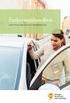 Skapad 2010 03 31, senast reviderad 2015 10 27 Insats Åtgärder Kommentarer Val av utförare Om brukaren avstår från att välja utförare Handläggaren informerar brukaren om valfrihetssystemet. Brukaren kan
Skapad 2010 03 31, senast reviderad 2015 10 27 Insats Åtgärder Kommentarer Val av utförare Om brukaren avstår från att välja utförare Handläggaren informerar brukaren om valfrihetssystemet. Brukaren kan
Revideras senast: Revideras av socialförvaltningens kvalitetsgrupp Dokumentansvarig förvaltning: Socialförvaltningen
 Diarienummer: Samverkan Rutin Kundval i hemtjänsten Gäller från: 2012-11-01 Gäller för: Beställare och utförare utav hemtjänst Fastställd av: Socialförvaltningens ledningsgrupp Utarbetad av: Socialförvaltningens
Diarienummer: Samverkan Rutin Kundval i hemtjänsten Gäller från: 2012-11-01 Gäller för: Beställare och utförare utav hemtjänst Fastställd av: Socialförvaltningens ledningsgrupp Utarbetad av: Socialförvaltningens
FIRSTCLASS. Innehåll:
 FIRSTCLASS Innehåll: Hämta klient...2 Installera klient...2 Konfigurera klient...2 Koppla upp...3 Skrivbordet...3 Mailbox...3 Presentation...3 Skapa ett nytt meddelande...4 Söka mottagare för nytt meddelande...4
FIRSTCLASS Innehåll: Hämta klient...2 Installera klient...2 Konfigurera klient...2 Koppla upp...3 Skrivbordet...3 Mailbox...3 Presentation...3 Skapa ett nytt meddelande...4 Söka mottagare för nytt meddelande...4
Dok nr OSF/AV-15:003, ver E Inloggning till Treserva via extern dator
 Inloggning till Treserva via extern dator Innehåll 1 Inloggningsalternativ... 2 1.1 Inloggning via SMS... 2 1.2 Inloggning via E-legitimation... 4 2 Utloggning... 5 3 Helskärmsläge... 6 4 Bläddra mellan
Inloggning till Treserva via extern dator Innehåll 1 Inloggningsalternativ... 2 1.1 Inloggning via SMS... 2 1.2 Inloggning via E-legitimation... 4 2 Utloggning... 5 3 Helskärmsläge... 6 4 Bläddra mellan
Lathund steg för steg
 Lathund Lathund steg för steg Jessica Mattsson Administrativ assistent och Lotta Karlsson Informationsansvarig och Webbredaktör Oktober 2014 Innehållsförteckning Logga in... 1 Logga in på Insidan... 1
Lathund Lathund steg för steg Jessica Mattsson Administrativ assistent och Lotta Karlsson Informationsansvarig och Webbredaktör Oktober 2014 Innehållsförteckning Logga in... 1 Logga in på Insidan... 1
Läsa dokument/information i advantum
 Läsa dokument/information i advantum Förhandsgranskning Välj vilken funktion du vill ha på fönstret genom att klicka på knappen i fönstrets övre högra hörn. Intryckt knapp = du granskar varje dokument
Läsa dokument/information i advantum Förhandsgranskning Välj vilken funktion du vill ha på fönstret genom att klicka på knappen i fönstrets övre högra hörn. Intryckt knapp = du granskar varje dokument
Kom igång med Advance Online portal med certifikatsverifiering
 Kom igång med Advance Online portal med certifikatsverifiering Först skall certifikatet installeras på de datorer som skall kunna logga in i Online. Det gör du på följande sätt. Spara zip-filen med certifikatet
Kom igång med Advance Online portal med certifikatsverifiering Först skall certifikatet installeras på de datorer som skall kunna logga in i Online. Det gör du på följande sätt. Spara zip-filen med certifikatet
Manual delegering i Procapita
 2019-04-25 1 (7) Omsorgsavdelningen Ansvarig Upprättad den Systemförvaltare 2011-01-10 Upprättad av Reviderad den Susanne Ahlqvist, Yvonne Ljungdahl 2019-04-25 Manual delegering i Procapita Lägg in ny
2019-04-25 1 (7) Omsorgsavdelningen Ansvarig Upprättad den Systemförvaltare 2011-01-10 Upprättad av Reviderad den Susanne Ahlqvist, Yvonne Ljungdahl 2019-04-25 Manual delegering i Procapita Lägg in ny
Användarhandbok Ver. 1.3.0.1 2013-12-16
 Användarhandbok Ver. 1.3.0.1 2013-12-16 Innehållsförteckning 1 Terminologi... 3 2 Knappar i toppmenyn... 4 3 Logga in i ParaGå... 5 3.1 Starta ParaGå med genväg... 5 3.2 Starta ParaGå utan genväg... 5
Användarhandbok Ver. 1.3.0.1 2013-12-16 Innehållsförteckning 1 Terminologi... 3 2 Knappar i toppmenyn... 4 3 Logga in i ParaGå... 5 3.1 Starta ParaGå med genväg... 5 3.2 Starta ParaGå utan genväg... 5
Grundkurs 1 IKT Filhantering
 Filhantering Dan Haldin Ålands lyceum I N N E H Å L L S F Ö R T E C K N I N G Innehållsförteckning... 2 Filhantering med Windows... 3 Skapa Mappar... 4 Spara rätt... 5 Öppna sparade filer... 7 Flytta och
Filhantering Dan Haldin Ålands lyceum I N N E H Å L L S F Ö R T E C K N I N G Innehållsförteckning... 2 Filhantering med Windows... 3 Skapa Mappar... 4 Spara rätt... 5 Öppna sparade filer... 7 Flytta och
Outlook Web App 2013
 Outlook Web App 2013 Boka egen tid Boka egen möten tid Vyer Schemaläggning Gruppkalender Dela kalender Semester Örebro kommun orebro.se Innehåll Öppna kalendern... 1 Vyer... 1 Dagens datum och tid... 2
Outlook Web App 2013 Boka egen tid Boka egen möten tid Vyer Schemaläggning Gruppkalender Dela kalender Semester Örebro kommun orebro.se Innehåll Öppna kalendern... 1 Vyer... 1 Dagens datum och tid... 2
Treserva Genomförandewebb
 Användarmanual Utarbetad för förvaltning Utgåva Giltig fr.o.m. Ersätter Diarienummer Vård och omsorg 1 2014-03-17 Ny Ämne/område Ansvarig för framtagande Granskad av Verkställighetsdokumentation SAS och
Användarmanual Utarbetad för förvaltning Utgåva Giltig fr.o.m. Ersätter Diarienummer Vård och omsorg 1 2014-03-17 Ny Ämne/område Ansvarig för framtagande Granskad av Verkställighetsdokumentation SAS och
Delegering i Procapita, manual
 2016-05-30 1 (9) Omsorgsavdelningen Ansvarig Susanne Ahlqvist, Karin Broholm Upprättad av Susanne Ahlqvist, Yvonne Ljungdahl Upprättad den oktober 2011 Reviderad den 2016-06-17 Delegering i Procapita,
2016-05-30 1 (9) Omsorgsavdelningen Ansvarig Susanne Ahlqvist, Karin Broholm Upprättad av Susanne Ahlqvist, Yvonne Ljungdahl Upprättad den oktober 2011 Reviderad den 2016-06-17 Delegering i Procapita,
Rutin. Hantering av trygghetslarm. Diarienummer: Verkställighet/genomförande. Gäller från: 2014-05-21
 Diarienummer: Verkställighet/genomförande Rutin Hantering av trygghetslarm Gäller från: 2014-05-21 Gäller för: Socialförvaltningen Fastställd av: Socialförvaltningens ledningsgrupp Utarbetad av: Ansvarig
Diarienummer: Verkställighet/genomförande Rutin Hantering av trygghetslarm Gäller från: 2014-05-21 Gäller för: Socialförvaltningen Fastställd av: Socialförvaltningens ledningsgrupp Utarbetad av: Ansvarig
First Class 9.1 Grunderna i First Class och vårt mail- och konferenssystem BUF On-Line
 First Class 9.1 Grunderna i First Class och vårt mail- och konferenssystem BUF On-Line Elisabeth Banemark, Pedagogiskt center, Kristianstad 08-07-05 Innehållsförteckning Logga in Användarnamn och Lösenord...
First Class 9.1 Grunderna i First Class och vårt mail- och konferenssystem BUF On-Line Elisabeth Banemark, Pedagogiskt center, Kristianstad 08-07-05 Innehållsförteckning Logga in Användarnamn och Lösenord...
Manual Procapita VoO. - Beställning/verkställighet Privata utförare hemtjänst. Denna handledning tillhör ...
 Social och omsorgskontoret Äldreomsorg Cathrine Smedhamre, ank. 2950 Manual Procapita VoO - Beställning/verkställighet Privata utförare hemtjänst Denna handledning tillhör... Innehåll Manual... 1 Procapita
Social och omsorgskontoret Äldreomsorg Cathrine Smedhamre, ank. 2950 Manual Procapita VoO - Beställning/verkställighet Privata utförare hemtjänst Denna handledning tillhör... Innehåll Manual... 1 Procapita
På följande sidor återfinns en kort dokumentation som beskriver några användbara programfunktioner.
 RengöringsSystemet V4 På följande sidor återfinns en kort dokumentation som beskriver några användbara programfunktioner. Översikt över innehåll i bifogad dokumentation: Visa / Visa ej flikar/knappar i
RengöringsSystemet V4 På följande sidor återfinns en kort dokumentation som beskriver några användbara programfunktioner. Översikt över innehåll i bifogad dokumentation: Visa / Visa ej flikar/knappar i
Inloggning till Treserva via extern dator
 Inloggning till Treserva via extern dator Innehåll 1 Inloggningsalternativ... 2 1.1 Inloggning via SMS... 2 1.2 Inloggning via E-legitimation... 4 2 Utloggning... 5 3 Helskärmsläge... 6 4 Bläddra mellan
Inloggning till Treserva via extern dator Innehåll 1 Inloggningsalternativ... 2 1.1 Inloggning via SMS... 2 1.2 Inloggning via E-legitimation... 4 2 Utloggning... 5 3 Helskärmsläge... 6 4 Bläddra mellan
Under IRMA finns förenklade versioner av IRMA, arbetsplatsregistret samt enhet. Dessa kommer du inte åt hemifrån om du inte har en koddosa.
 Platon STs ärendehanteringssystem IRMA Under IRMA finns förenklade versioner av IRMA, arbetsplatsregistret samt enhet. Dessa kommer du inte åt hemifrån om du inte har en koddosa. IRMA IRMA i Portalen fungerar
Platon STs ärendehanteringssystem IRMA Under IRMA finns förenklade versioner av IRMA, arbetsplatsregistret samt enhet. Dessa kommer du inte åt hemifrån om du inte har en koddosa. IRMA IRMA i Portalen fungerar
Interaktiv skrivtavla Lintex ebeam
 Interaktiv skrivtavla Lintex ebeam Paletten Pennan Kalibrera tavlan Öppna Powerpoint direkt via paletten Öppna Scrapbooken (lektionsplaneraren) Pilen bredvid tangentbordsknappen visar att det finns fler
Interaktiv skrivtavla Lintex ebeam Paletten Pennan Kalibrera tavlan Öppna Powerpoint direkt via paletten Öppna Scrapbooken (lektionsplaneraren) Pilen bredvid tangentbordsknappen visar att det finns fler
Övningsuppgifter med E-postklienten MS live Inloggning
 Övningsuppgifter med E-postklienten MS live Inloggning Adressen till webbklienten live.com skrivs in i webbläsarens adressfält Skriv in hela din e-postadress Utseendet på det här området används av Microsoft
Övningsuppgifter med E-postklienten MS live Inloggning Adressen till webbklienten live.com skrivs in i webbläsarens adressfält Skriv in hela din e-postadress Utseendet på det här området används av Microsoft
SKÖTSELSKOLAN. Instruktioner till administratörsgränssnittet - för dig som skapar verifikationskoder på ett skogsföretag 2013-03-09
 SKÖTSELSKOLAN Instruktioner till administratörsgränssnittet - för dig som skapar verifikationskoder på ett skogsföretag 2013-03-09 Innehållsförteckning 1. Ansöka om utökad behörighet...3 2. Information
SKÖTSELSKOLAN Instruktioner till administratörsgränssnittet - för dig som skapar verifikationskoder på ett skogsföretag 2013-03-09 Innehållsförteckning 1. Ansöka om utökad behörighet...3 2. Information
FC-kurs Röbäcks skolområde, åk 5-6
 FC-kurs Röbäcks skolområde, åk 5-6 En kortfattad manual för följande funktioner: 1. Hur det ser ut i FC (repetition) 2. Hur man skickar och läser mail i FC (repetition) 3. Att skicka och ta emot en bilaga
FC-kurs Röbäcks skolområde, åk 5-6 En kortfattad manual för följande funktioner: 1. Hur det ser ut i FC (repetition) 2. Hur man skickar och läser mail i FC (repetition) 3. Att skicka och ta emot en bilaga
Anpassning av Windows 7 och Word 2010
 Anpassning av Windows 7 och Word 2010 Det finns en hel del små förändringar man kan göra för att det ska bli lättare att navigera i datorn, läsa och skriva. Med kortare rader, tydligt typsnitt större avstånd
Anpassning av Windows 7 och Word 2010 Det finns en hel del små förändringar man kan göra för att det ska bli lättare att navigera i datorn, läsa och skriva. Med kortare rader, tydligt typsnitt större avstånd
till vägledning för biståndsbedömning enligt SoL/äldreomsorg till vägledning för verkställighet, hemtjänst och särskilt boende inom äldreomsorgen
 Diarienummer: Mål, uppdrag och planer Bilaga 2 till vägledning för biståndsbedömning enligt SoL/äldreomsorg Hemplaneringsteam Bilaga 1 till vägledning för verkställighet, hemtjänst och särskilt boende
Diarienummer: Mål, uppdrag och planer Bilaga 2 till vägledning för biståndsbedömning enligt SoL/äldreomsorg Hemplaneringsteam Bilaga 1 till vägledning för verkställighet, hemtjänst och särskilt boende
15 Skapa en Start-Diskett
 151 15 Skapa en Start-Diskett När du startar din PC så letar den efter vissa uppstartningsfiler. Sökningen börjar på din diskettenhet och därefter på hårddisken. Detta innebär att om något är fel med din
151 15 Skapa en Start-Diskett När du startar din PC så letar den efter vissa uppstartningsfiler. Sökningen börjar på din diskettenhet och därefter på hårddisken. Detta innebär att om något är fel med din
LATHUND GROUPWISE 6.0. RXK Läromedel, Riddarplatsen 36 Plan Järfälla Tel: , Fax: e-post:
 LATHUND GROUPWISE 6.0 RXK Läromedel, Riddarplatsen 36 Plan 7 177 30 Järfälla Tel: 08-580 886 00, Fax: 08-580 259 40 www.rxk.se, e-post: info@rxk.se Detta material är författat av RXK Läromedel. Mångfaldigande
LATHUND GROUPWISE 6.0 RXK Läromedel, Riddarplatsen 36 Plan 7 177 30 Järfälla Tel: 08-580 886 00, Fax: 08-580 259 40 www.rxk.se, e-post: info@rxk.se Detta material är författat av RXK Läromedel. Mångfaldigande
PMO- Inskrivningsmanual
 PMO- Inskrivningsmanual Första kontakten Inskrivning, nyfödd Inskrivning, ej nyfödd Skriva ut Hembesöksunderlag Manual: PMO- Inskrivningsmanual. Version 1.0 Inskrivningsmanual 1.1. Innehållsförteckning
PMO- Inskrivningsmanual Första kontakten Inskrivning, nyfödd Inskrivning, ej nyfödd Skriva ut Hembesöksunderlag Manual: PMO- Inskrivningsmanual. Version 1.0 Inskrivningsmanual 1.1. Innehållsförteckning
LATHUND DOKUMENTATION
 LATHUND DOKUMENTATION Treserva Hälsoärende Version 4 2019-03-13 INNEHÅLLSFÖRTECKNING Flödet i Hälsoärendet 2 Starta nytt vårdåtagande 2 Öppna befintligt vårdåtagande 5 Processtegen 7 Processteg Ta emot
LATHUND DOKUMENTATION Treserva Hälsoärende Version 4 2019-03-13 INNEHÅLLSFÖRTECKNING Flödet i Hälsoärendet 2 Starta nytt vårdåtagande 2 Öppna befintligt vårdåtagande 5 Processtegen 7 Processteg Ta emot
Tidtagning med Eresults Lite programmet
 Tidtagning med Eresults Lite programmet Till en början: Börja med att anlsuta i EMIT läsaren till datorn genom att plugga in den gråa USB kabeln till USBporten där det står EMIT -> Starta sedan EResults
Tidtagning med Eresults Lite programmet Till en början: Börja med att anlsuta i EMIT läsaren till datorn genom att plugga in den gråa USB kabeln till USBporten där det står EMIT -> Starta sedan EResults
Handbok Lifecare Utförare Procapita Vård och Omsorg
 Procapita Vård och Omsorg 2013-10-23 Sida 2/48 Innehållsförteckning 1 Om Lifecare Utförare...4 1.1 Övergång till Lifecare Utförare...4 1.2 Inloggning...4 2 Systemadministration...5 2.1 Systemadministration
Procapita Vård och Omsorg 2013-10-23 Sida 2/48 Innehållsförteckning 1 Om Lifecare Utförare...4 1.1 Övergång till Lifecare Utförare...4 1.2 Inloggning...4 2 Systemadministration...5 2.1 Systemadministration
Datum Sida (55) TRESERVA. Handbok för handläggare
 Datum Sida 15-03-03 1(55) TRESERVA Handbok för handläggare 2(55) INLOGGNING... 4 AKTUALISERING... 6 REGISTRERA INKOMMEN ANSÖKAN... 6 AKTUALISERING - GRUNDBILD... 8 INKOMMET... 9 SKAPA NY INKOMMET I AKTUALISERING...
Datum Sida 15-03-03 1(55) TRESERVA Handbok för handläggare 2(55) INLOGGNING... 4 AKTUALISERING... 6 REGISTRERA INKOMMEN ANSÖKAN... 6 AKTUALISERING - GRUNDBILD... 8 INKOMMET... 9 SKAPA NY INKOMMET I AKTUALISERING...
Återrapportering Korttidsboende och växelvård
 Återrapportering Korttidsboende och växelvård Viktigt att veta innan du börjar: Grovplanera alla insatserna! Endast grovplanerade insatser dyker upp i återrapporteringen. Det innebär att du bör kontrollera
Återrapportering Korttidsboende och växelvård Viktigt att veta innan du börjar: Grovplanera alla insatserna! Endast grovplanerade insatser dyker upp i återrapporteringen. Det innebär att du bör kontrollera
